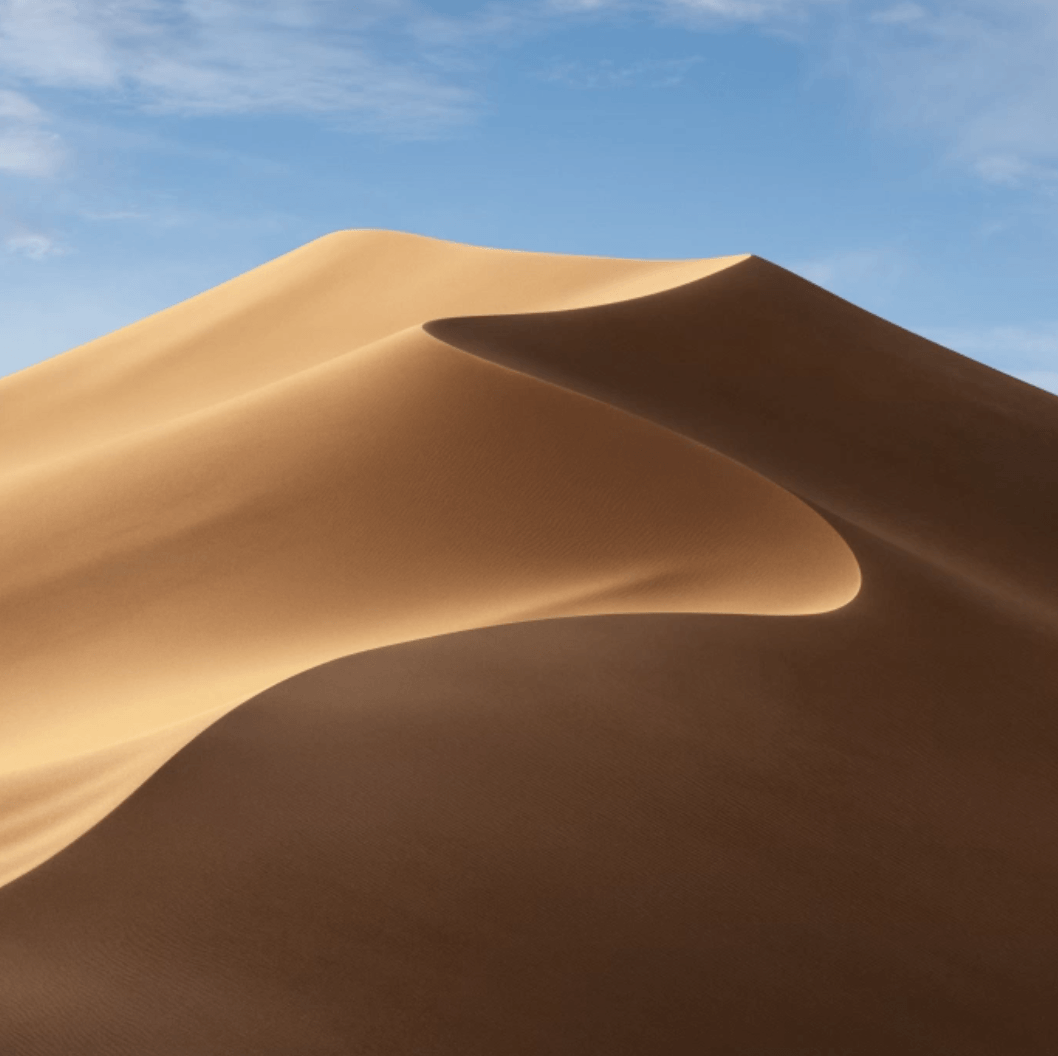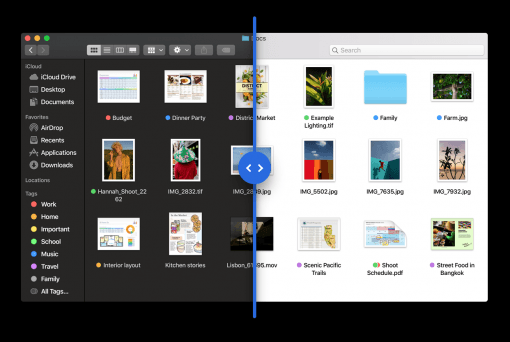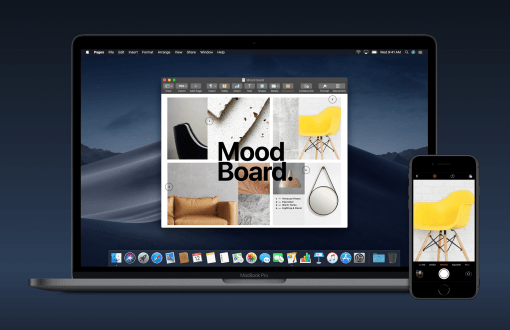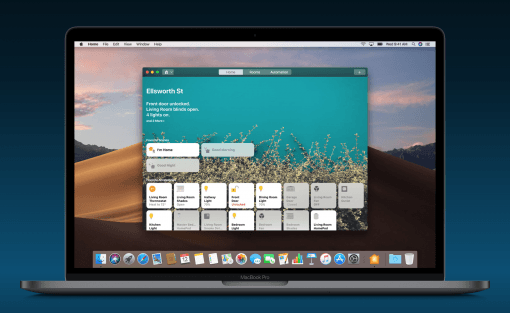Es ist eine neues Update für macOS erschienen: Version 10.14, genannt Mojave (nach der Wüste). Auffälligste neue Funktion: der Dark Mode.
Mac Hardwarevorraussetzungen für macOS 10.14 Mojave
Unterstützt werden hauptsächlich neuere Rechner, der grobe Schnitt liegt im Jahre 2012, bei alten Mac Pros kommt es auf die Grafikkarte an. Die unterstützten Rechner sind also:
Apple setzt also im Wesentlich eine Grafikkarte voraus, die Metal tauglich ist. Damit ist die Grenzziehung also technischer Natur.
Fujitsu ScanSnap Scanner S1500M, S510M, S500M oder S300M laufen nicht unter Mojave
Aufpassen sollte man, wenn man einen Fujitsu ScanSnap Scanner S1500M, S510M, S500M oder S300M verwendet: diese Modelle bekommen kein Treiberupdate mehr von Fujitsu. Prüft auf der offiziellen Softwareseite nochmal nach und macht das Update erst, wenn Ihr sicher seid, dass das Gerät auch läuft oder Ihr schon einen Ersatz habt.
Die drei besten Funktionen in macOS 10.14 Mojave
Alle neuen Funktionen findet Ihr auf Apples Vorstellungsseite. Die drei – nach unserer Meinung – besten sind:
Dark Mode
Apple führt mit der neuesten macOS Version endlich einen Dark Mode ein. Dieser dreht das übliche Farbschema schwarze Schrift auf weißem Grund einfach um. Das ist besonders in den Abendstunden sehr angenehm für die Augen. Zudem sieht es cool aus.
Alle die auf Ihrem Rechner Mojave nicht mehr installieren können (oder denen die inoffizielle Lösung zu viel Bastelei ist), können ja einfach in Ihrem älteren macOS die Menüleiste auf “grau” stellen (Systemeinstellungen > Allgemein > Haken bei graue Menüleiste und Dock). Das mag zwar nach einem billigen Workaround klingen, bringt vom Gefühl her aber einiges. Probiert es mal aus.
Kamera Übergabe
Hat es Euch schon immer genervt, dass Ihr an einem Dokument gearbeitet habt und das Foto einfügen war nervig? Man hatte das Bild auf dem iPhone, dann musste man entweder über die App Fotos gehen oder es sonst wo her kopieren bis es am richtigen Platz war.
Nun kann man einfach sein iPhone als Werkzeug für die Apple Apps verwenden. Wenn Ihr ein Foto hinzufügen möchtet, beispielsweise in Pages, könnt Ihr mit dem iPhone ein Foto schießen und es landet direkt am richtigen Platz. Brillant.
Home Kit Steuerung
Die von iOS bekannte Home App für die Steuerung Eurer Home Kit Devices ist jetzt auch auf macOS verfügbar. Damit könnt Ihr jetzt auch direkt vom Mac aus Eure Smart Home Geräte steuern.
Das ist praktisch, wenn Ihr gerade am Mac seid und von dort aus mal schnell was ein- oder abschalten wollt. Hintergrund dieser neuen Möglichkeit ist, dass Apple es nun erlaubt Apps, die eigentlich für iOS programmiert wurden mit geringen Anpassungen auch auf macOS laufen zu lassen. Eine ziemliche Erleichterung für Programmierer.